「クイックBOX」を活用して今週のMD施策に簡単アクセス&見逃し防止を実現
- 今週の施策など「今日」とは別に必要な情報をトップページから直接見られる!
- 情報の種類や売場などカテゴリ別に情報をわかりやすくまとめられる!
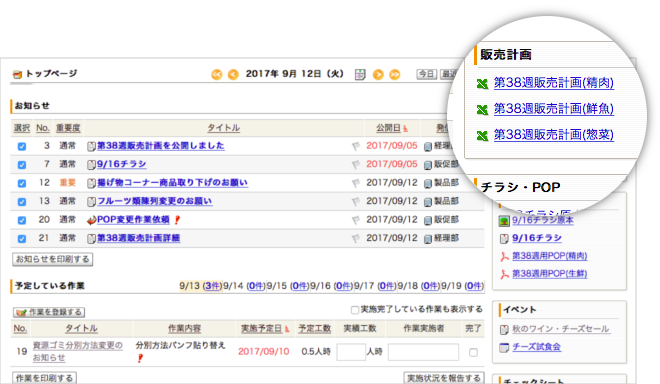
こんなことありませんか?
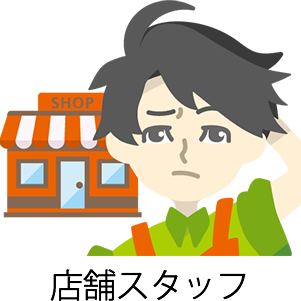 |
|

|
利用イメージ
![]() 今週知っておくべきことはここで確認!
今週知っておくべきことはここで確認!
- 店舗トップページ右側に「クイックBOX」が表示されます。
- これまでトップページに表示されていたのは「今日必要な情報」。クイックBOXに表示されるのは「週単位に必要な情報」となります。
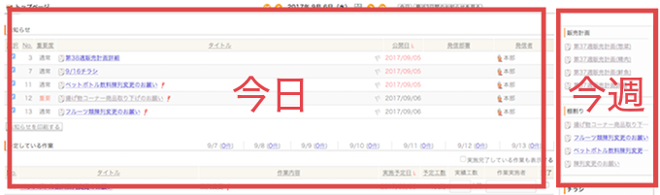
メモ
- 「クイックBOX」には今週だけでなく、先週や翌週の情報を表示することも可能です。
- 「販売計画」「棚割り」といったカテゴリごとにお知らせ、書庫、イベントなどの異なる機能の情報をまとめて表示させることができます。
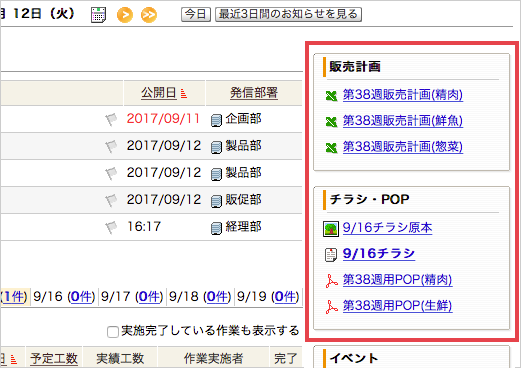
メモ
- クイックBOXの名前や表示条件は管理画面で自由に設定することができます。
- クイックBOXに表示される項目は、一度見ても消えることなく週単位で表示が変わります。
- クイックBOXの項目をクリックするとトップページで内容を確認することができます。
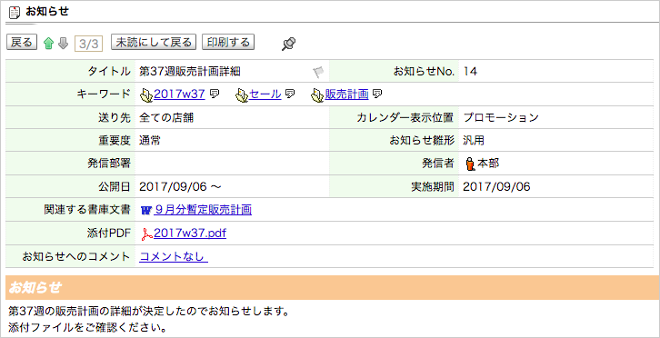
![]() 表示させたい情報をクイックBOXから簡単に作成!
表示させたい情報をクイックBOXから簡単に作成!
- [新着を見る]画面から作成したいクイックBOXを表示して[+]ボタンをクリック
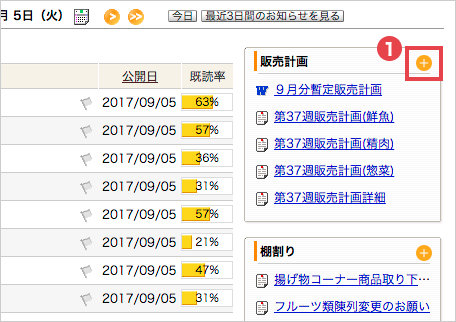
- プルダウンから追加したい項目をクリック
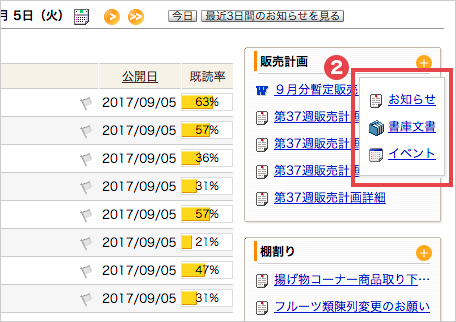
- 表示された作成画面から登録すればクイックBOXに表示されます
使ってみよう
メモ
- クイックBOXは表示させる条件をキーワードで設定し、お知らせ、書庫、イベントの中から表示条件に一致するものをボックス内に表示します。
クイックBOXで利用したい機能を設定しよう
- クイックBOX機能を利用するには、システムの管理・業務の管理での設定が必要となります。
- [システムの管理] > [オプションの管理] > [機能の設定]を開く
- クイックBOXに表示させたい機能の[キーワード機能]を「利用する」にチェック
- [変更する]をクリック
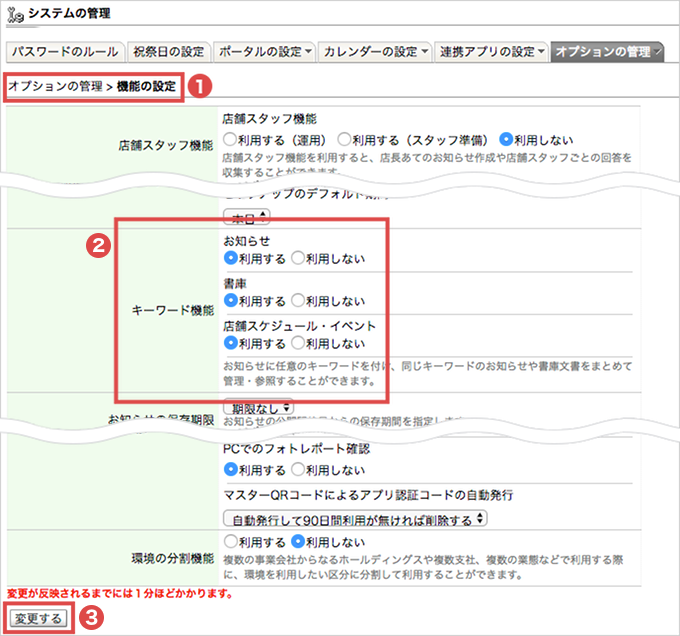
クイックBOXを作成しよう
- [システムの管理] > [ポータルの管理] > [クイックBOXの設定]を開く
- [追加する]をクリック
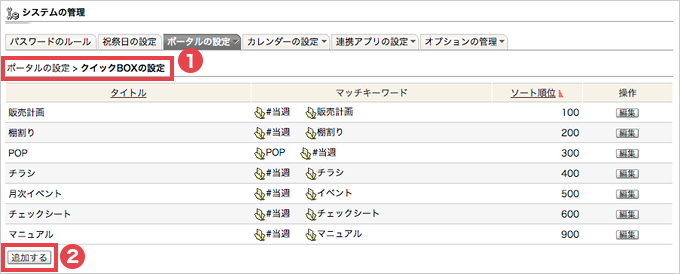
- ボックスの名前や表示条件(マッチキーワード)を入力
- [登録する]をクリック
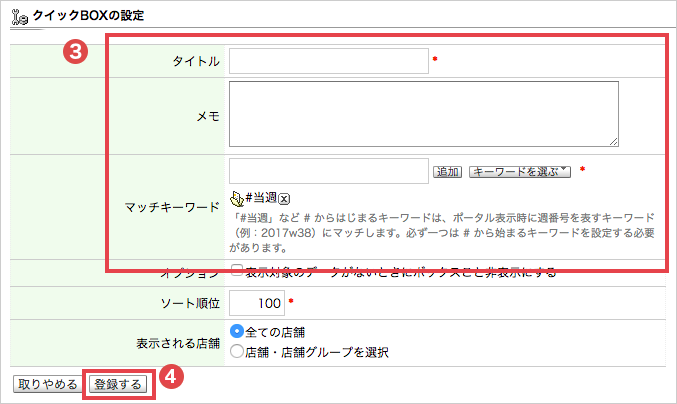
| 項目 | 説明 |
|---|---|
| タイトル | クイックBOXのタイトルを設定します。 |
| メモ | タイトルの下にメモを表示できます。 URLを入力するとリンクになり簡単にリンク先を表示させることができます。 |
| マッチキーワード | 週を表す予約キーワード「#前週」「#当週」「#次週」のいずれか一つを必ず設定してください。 例えば「2017w37」というキーワードのつけられたお知らせは 第37週(2017年9月4日〜10日)の間は「#当週」に表示され 第38週(2017年9月11日〜17日)になると「#前週」に表示されます |
| オプション | チェックを入れると、ボックスに表示する項目がない時にクイックBOXそのものが表示されなくなります。 |
| ソート順位 | クイックBOXの並び順を設定できます。番号が小さいものが上に表示されます。 |
| 表示される店舗 | クイックBOXを利用できる店舗を設定できます。 デフォルト:全ての店舗 |
メモ
- マッチキーワードが複数設定されたボックスには、全てのキーワードが一致する項目のみが表示されます。
こんな時はどうする?
例えば、2017年9月15日(第38週)に「今週」の「販売計画」についてのお知らせを表示させたい時は…
- クイックBOX「販売計画」の設定で「#当週」と「販売計画」を設定します
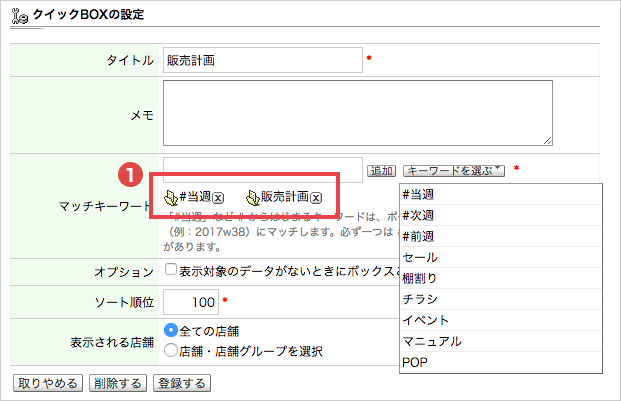
- 表示させたいお知らせのキーワードに「2017w38」と「販売計画」を設定します
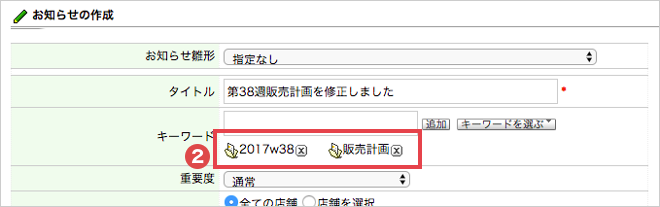
- 「#当週」と「2017w38」、「販売計画」と「販売計画」がマッチし、クイックBOX「販売計画」にお知らせが表示されます
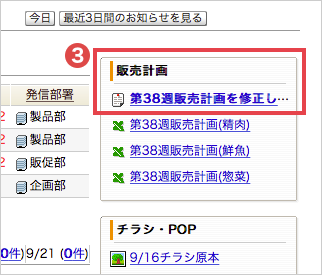
2017秋バージョン新機能ガイドの記事
- 2017秋バージョン新機能ガイド
- その日店舗で必要な情報が一目でわかる!
- 作業に引き継ぎメモを残して実施状況を確実に共有!
- その他の機能